LastPass: En feil oppstod under tilkobling til serveren

Hvis LastPass ikke klarer å koble til serverne, tøm den lokale bufferen, oppdater passordbehandleren og deaktiver nettleserutvidelsene dine.
Når du skriver kode, vil du at utviklingsmiljøet ditt skal ha fleksibiliteten til å jobbe med alle programmeringsspråkene du kan bruke. En funksjon som kan være spesielt nyttig kalles "syntax highlighting". Syntaksutheving bruker en rekke farger på nøkkelsyntaks avhengig av språket som brukes.
Tips: Syntaks er et sett med regler som beskriver strukturen til et språk. Syntaksen kan variere sterkt mellom språk.
Det på 87 forhåndskonfigurerte språk i Notepad++, inkluderer også funksjonalitet for deg å legge til nye språkdefinisjoner eller å definere ditt eget språk.
Tips: Syntaksutheving, gjelder for hele dokumentet, det er ikke mulig å konfigurere en kodedel for å bruke et annet sett med syntaksuthevingsregler.
Hvordan konfigurere syntaksutheving
For å konfigurere syntaksutheving i et dokument, klikk på "Språk" i topplinjen. Deretter velger du den første bokstaven i språket du koder i, og deretter det nøyaktige språket fra det andre nivået i rullegardinmenyen.
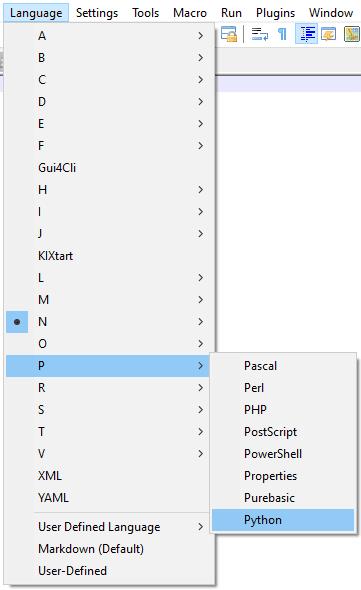
For å konfigurere syntaksutheving, klikk på "Språk" i topplinjen, klikk deretter bokstaven språket starter med, og deretter språket.
Hvis du vil definere ditt eget språk, klikk på "Språk" igjen, klikk deretter på "Brukerdefinert språk", tredje fra bunnen, og klikk deretter "Definer språket ditt". I vinduet "Brukerdefinert språk" kan du angi detaljene som trengs for å definere språket ditt. Full dokumentasjon er tilgjengelig på lenken "Dokumentasjon" øverst til venstre på fanen "Mappe og standard".
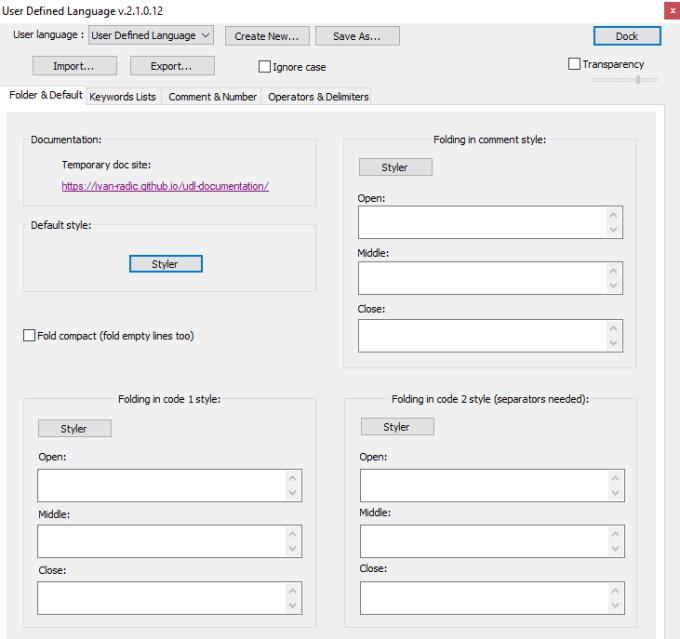
Definer ditt eget språk gjennom funksjonen "Brukerdefinert språk".
Alternativt, hvis du åpner eller lagrer et dokument med en støttet filtype, vil Notepad++ automatisk bruke syntaksuthevingen for det aktuelle språket. For eksempel, hvis du lagrer et dokument med filtypen ".c" for C-kode, vil Sublime Text 3 automatisk aktivere syntaksutheving for C-kode.
Tips: For å deaktivere syntaksutheving, velg "Normal tekst", oppført under "N", fra listen over støttede språk.
Hvis LastPass ikke klarer å koble til serverne, tøm den lokale bufferen, oppdater passordbehandleren og deaktiver nettleserutvidelsene dine.
Finn her detaljerte instruksjoner om hvordan du endrer brukeragentstrengen i Apple Safari-nettleseren for MacOS.
Lurer du på hvordan du integrerer ChatGPT i Microsoft Word? Denne guiden viser deg nøyaktig hvordan du gjør det med ChatGPT for Word-tillegget i 3 enkle trinn.
Microsoft Teams støtter for tiden ikke direkte casting av møter og samtaler til TV-en din. Men du kan bruke en skjermspeilingsapp.
Har du noen RAR-filer som du vil konvertere til ZIP-filer? Lær hvordan du konverterer RAR-filer til ZIP-format.
For mange brukere bryter 24H2-oppdateringen auto HDR. Denne guiden forklarer hvordan du kan fikse dette problemet.
Ønsker du å deaktivere Apple Software Update-skjermen og hindre den fra å vises på Windows 11-PC-en eller Mac-en din? Prøv disse metodene nå!
Lær hvordan du løser et vanlig problem der skjermen blinker i Google Chrome-nettleseren.
Hold hurtigminnet i Google Chrome-nettleseren ren med disse trinnene.
Spotify kan bli irriterende hvis det åpner seg automatisk hver gang du starter datamaskinen. Deaktiver automatisk oppstart ved å følge disse trinnene.








